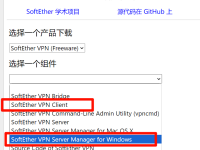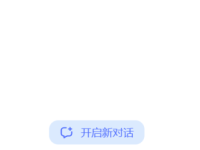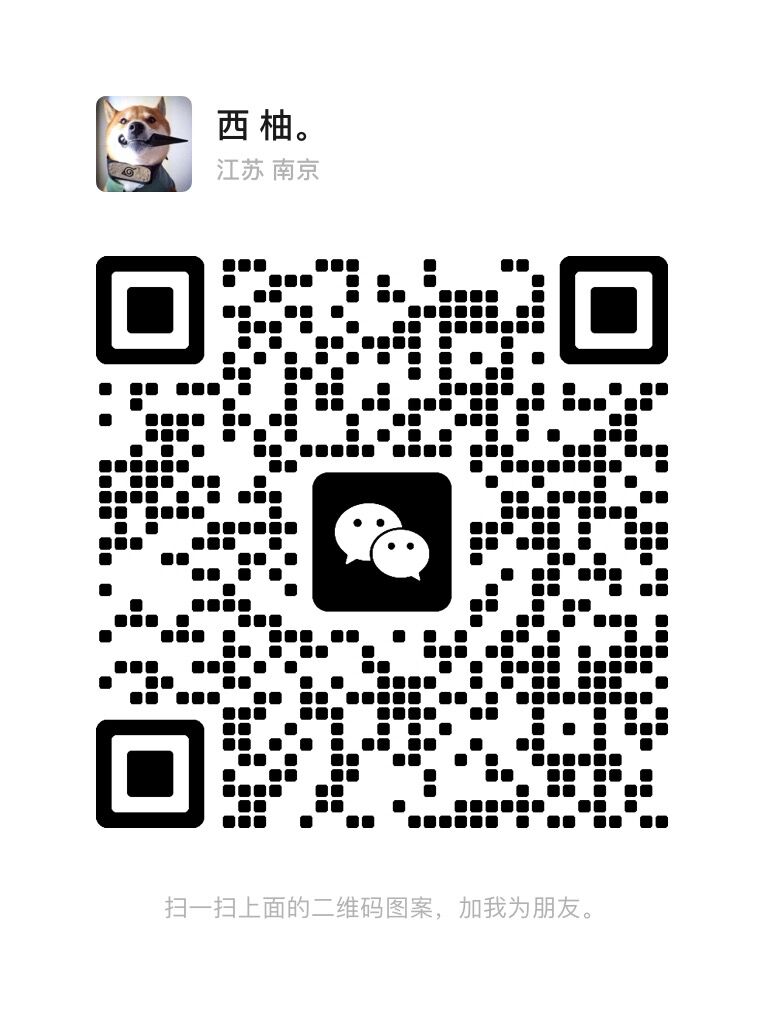这几天最火的AI工具无疑是 DeepSeek 了,一家成立于2023年的中国AI公司,仅用两年时间便以“开源+高性能+低成本”的组合拳,在全球AI领域掀起巨浪。
它不仅被硅谷称为“东方神秘力量”,更以日访问量超越谷歌Gemini、用户数碾压ChatGPT的战绩,成为2025年开年最耀眼的科技新星。
这几天,由于访问量剧增,以及被不明势力频繁的 DDOS 攻击,导致访问 DeepSeek 经常会出现服务繁忙,正好交流群里有人在问如何进行本地部署,于是就有了这篇教程。

1、下载Ollama
https://ollama.com/download
Ollama 是一个开源的大型语言模型服务工具。它的主要作用是帮助用户快速在本地运行大模型。
根据自己电脑系统选择合适的版本进行下载。

下载完成以后,点击进行安装。

等待安装完成即可。
如果要确认是否安装成功,可以打开命令提示符,然后输入:
ollama -v
出现如下版本号,即表示安装成功。

2、部署DeepSeek
Ollama 支持大模型列表:https://ollama.com/library

DeepSeek 模型版本选择如下:

我这里选择 7b 的。

在命令提示符中输入:
ollama run deepseek-r1:7b

输入以后,回车,就会进行模型下载。

安装完成:

接着就可以直接在命令提示符这里输入问题了。

3、安装 Open WebUI(非必须)
其实上面我们已经安装并成功运行 DeepSeek 了,但是只能在命令提示符里面运行,始终差点意思。
如果想有比较好看的交互界面,就可以尝试安装 Open WebUI。
输入命令:
pip install open-webui

PS: 需要提前安装好 Python。
如果第一次安装失败的,可以先升级一下。
python -m pip install –upgrade pip
安装完成。

启动webui,在命令提示符中输入:
open-webui serve

然后在浏览器中输入:
http://localhost:8080/

点击【开始使用】,然后就可以愉快的使用了。